
Параметры управления типом бумаги
Можно регистрировать и редактировать детальные сведения о часто используемых типах бумаги в виде [Пользовательский тип].
Чтобы зарегистрировать новый тип бумаги, вначале дублируйте тип бумаги, напоминающий новый тип, для копирования всех внутренних эксплуатационных параметров. В ходе этой процедуры подходящие параметры с легкостью копируются из зарегистрированного пользовательского типа в новый тип бумаги.
Кроме того, можно, в зависимости от характеристик, улучшить качество печати и избежать неполадок при подаче, отредактировав пользовательский тип бумаги.
 |
Необходимо войти в систему в качестве администратора, чтобы зарегистрировать специальные типы бумаги или изменить настройки регистрации специальных типов бумаги. Вход в систему аппарата Регистрируя пользовательский тип бумаги, нельзя указать источник бумаги. Дополнительные сведения о регистрации источника бумаги см. в разделе Указание формата и типа бумаги в кассете для бумаги. Вы можете импортировать и экспортировать зарегистрированную информацию о пользовательском типе бумаги и передавать ее на другой аппарат Canon. Импорт и экспорт всех параметров |
Регистрация часто используемых типов бумаги
1
Запустите удаленный интерфейс пользователя. Запуск Remote UI (Удаленный ИП)
2
На странице портала нажмите кнопку [Параметры/Регистрация]. Экран Remote UI (Удаленный ИП)
3
Нажмите [Параметры бумаги]  [Параметры управления типом бумаги].
[Параметры управления типом бумаги].
 [Параметры управления типом бумаги].
[Параметры управления типом бумаги].4
Выберите тип бумаги, который нужно изменить.
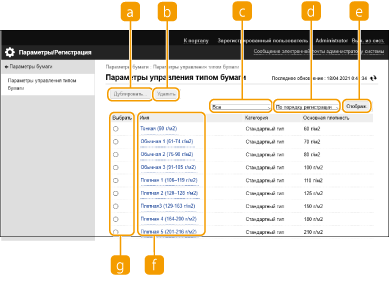
 [Дублировать]
[Дублировать]Тип бумаги, выбранный в [Выбрать], дублируется в качестве пользовательского типа бумаги.
 [Удалить]
[Удалить]Тип бумаги, выбранный в [Выбрать], удаляется.

Можно удалить только типы бумаги с параметром [Пользовательский тип], отображаемым для [Категория].
 Разворачивающийся список типа бумаги
Разворачивающийся список типа бумагиПозволяет выбрать выводимый тип бумаги.
 Сортир. список по
Сортир. список поПозволяет изменить порядок вывода списка.
 [Отображ.]
[Отображ.]Выполняется переключение на отображение списка элементов, выбранных в  и
и  .
.
 и
и  .
. [Имя]
[Имя]Отображается [Детали бумаги] при щелчке по типу бумаги, отображаемому в [Имя]. Выбрав пользовательский тип бумаги, его можно отредактировать.
 [Выбрать]
[Выбрать]Выберите тип бумаги, который нужно дублировать или удалить.
5
Выберите [Изменить] и настройте различные параметры.
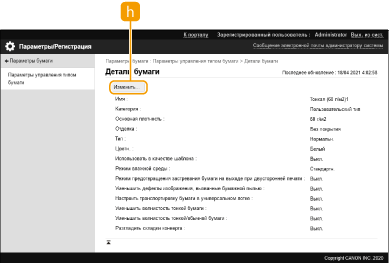
 [Изменить]
[Изменить]Выводится на экране [Детали бумаги] для пользовательских типов бумаги и позволяет изменять параметры выбранного элемента.

Можно редактировать только типы бумаги с параметром [Пользовательский тип], отображаемым для [Категория].
6
Выберите команду [OK].
Позиции, которые можно указать
Можно указать следующие позиции.
[Имя]
Имя пользовательского типа бумаги можно изменить.
 |
Регистрируя параметры для нового пользовательского типа бумаги, обязательно измените его имя. Нельзя изменять параметры типов бумаги, зарегистрированных в аппарате по умолчанию. |
[Основная плотность]
Можно изменить основную плотность пользовательского типа бумаги.
 |
Если введено значение, отличное от фактической плотности установленной бумаги, может возникнуть замятие бумаги и качество изображения может ухудшиться. |
[Отделка]
Можно изменить настройку отделки пользовательского типа, который уже был зарегистрирован.
 |
Если выбрать тип отделки, отличающийся от отделки загруженной бумаги, может произойти замятие бумаги и ухудшение качества изображения. |
[Тип]
Можно изменить настройку типа для пользовательского типа, который уже был зарегистрирован.
 |
Если выбрать тип бумаги, отличающийся от типа загруженной бумаги, может произойти замятие бумаги и ухудшение качества изображения. |
[Цветн.]
Можно изменить цвет пользовательского типа бумаги.
 |
Если выбрать цвет, отличающийся от цвета загруженной бумаги, может произойти замятие бумаги и ухудшение качества изображения. |
[Использовать в качестве шаблона]
Можно выбрать [Использовать в качестве шаблона], чтобы использовать бумагу с предварительной печатью (бумагу, на которой уже напечатаны логотипы), например бланк.
 |
Способы загрузки бумаги, если выбрано [Использовать в качестве шаблона]: Любой источник бумаги, кроме универсального лотка: стороной с логотипом вниз Универсальный лоток: стороной с логотипом вверх |
[Режим влажной среды]
Если на выводимых документах текст или изображения становятся светлыми или расплывчатыми из-за влажности окружающего воздуха, установите <Режим влажной среды>.
 |
Если аппарат используется в среде с высокой влажностью, плотность тонера на выводимых документах может быть более низкой, а также возможна неравномерность. Эти проблемы можно решить, установив для параметра [Режим влажной среды] значение [Высокая влажность]. Если аппарат используется в среде с низкой влажностью, текст и изображения могут становиться расплывчатыми. Эту проблему можно решить, установив для параметра [Режим влажной среды] значение [Низкая влажность]. |
[Настроить разделение бумаги]
Этот параметр предназначен для зарегистрированного пользовательского типа бумаги [Тонкая (60 г/м2)]. Если при двусторонней печати происходит замятие бумаги, выберите [Уровень 1] или [Уровень 2]. Если установлен [Уровень 1], эффект корректировки будет более слабым, а при [Уровень 2] — более сильным.
 |
Если выбран [Уровень 2], может выделяться неровность напечатанного изображения. |
[Корр. пропусков закрашивания]
Если выполняется печать на зарегистрированном пользовательском типе бумаге и на затененных областях изображений/текста имеются белые участки, это можно исправить, установив для данного параметра [Вкл.].
[Настроить температ. термозакр.]
При возникновении проблем с изображением из-за слишком высокой температуры закрепления тонера на бумаге, попробуйте установить значение [Низкая 1] или [Низкая 2] для зарегистрированного пользовательского типа бумаги, чтобы улучшить результат.
 |
Если изображение становится хуже, когда для зарегистрированного пользовательского типа бумаги установлено значение [Низкая 1] или [Низкая 2], возможно, температура закрепления слишком низкая. На участках, которые не печатаются, появляется остаточное изображение. |